Záložka /Dekurs/ slouží k vedení chorobopisu pacienta. Texty v něm uvedené se vždy vztahují k označené návštěvě. Dekurs je v principu jednoduchý textový editor, který má další vlastnosti, jež zjednodušují zápis.
Vytvořením nové návštěvy dojde i k vytvoření prázdného dekursu pro lékaře, který návštěvu vytvořil. Jméno lékaře je napsáno pod dekursem, v prázdném dekursu je uvedeno i datum a jméno pacienta, jemuž zápis patří.
Zapsaný text lze formátovat (změnit velikost či font písma, barvy a další vlastnosti).
Po pravé straně je zobrazen sloupec s výpisem kódů, které byly na dané návštěvě vykázané.
Velikost písma v dekursu lze ovlivnit klávesovou zkratkou >>CTRL + + pro zvětšení písma, >>CTRL + - pro zmenšení.
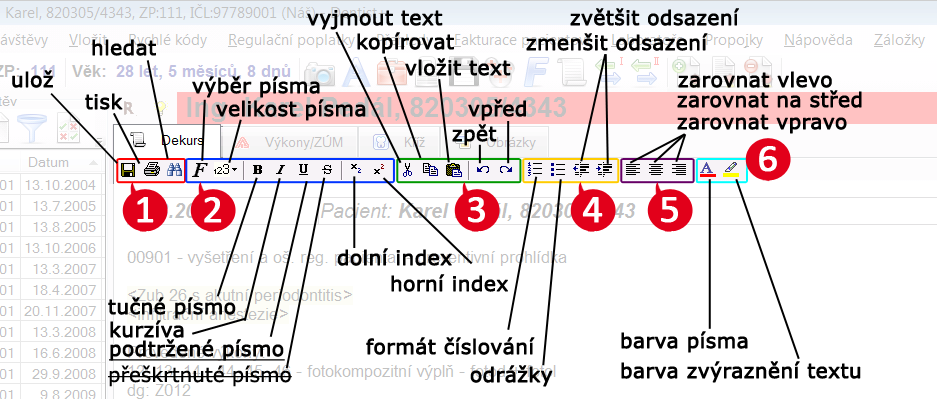
Popis ovládacích prvků textového editoru v dekursu.
Fráze
V dekursu je možné využívat fráze. Číselník frází lze vyvolat ikonou ![]() nebo klávesou >>F8. Označte frázi, kterou chcete přenést do dekursu, a klikněte na tlačítko [OK].
nebo klávesou >>F8. Označte frázi, kterou chcete přenést do dekursu, a klikněte na tlačítko [OK].
Při takto vložené frázi neprobíhá žádné nahrazení za zástupná slova.
Funkce automatického dokončování
Při zapisování textů do dekursu lze využít funkce automatického dokončování. Více se o této zajímavé funkci můžete dozvědět zde.
Automatický zápis
Při vykazování výkonů či protetiky může docházet k zápisům textů do dekursu. Text vepsaný do formuláře pro přidávání výkonů nebo protetiky se zapíše do dekursu. V případě, že fráze přenášená do dekursu obsahuje zástupná slova, dojde k jejich nahrazení (např. {Lok} za lokalizaci úkonu).
Fráze zapsaná automatickým zápisem se vizuálně liší od textů, které byly do dekursu zapsány ručně. Text fráze je uzavřen ve špičatých závorkách (příklad: <16 - Text>) a má béžové pozadí.
V případě, že dojde v záložce /Výkony/ZÚM/ ke smazání výkonu, fráze zapsaná s tímto výkonem se automaticky přeškrtne.
Tisk
Dekurs lze vytisknout ikonou ![]() .
.
Podle nastavení dotisku dekursu se může zobrazit formulář s odsazením první stránky. V případě, že se do pole předepíše hodnota, zapamatovala se z tisku předchozí návštěvy pacienta. Hodnota lze ručně opravit, potvrďte ji tlačítkem [OK]. Zobrazí se náhled, ve kterém můžete ručně pomocí posuvníků nastavit, z jakého místa má program začít tisknout. Toto lze případně upravit také v nastavení, kde můžete nastavit i okraje tisku.
Červená ikona posuvníku značí odsazení tisku první stránky, černé posuvníky značí okraje u všech ostatních stran.
Historie dekursu
Dekursy ze všech návštěv lze zobrazit přes historii dekursu. Tu lze vyvolat ikonou ![]() nebo pomocí menu Přehledy > Historie dekursu.
nebo pomocí menu Přehledy > Historie dekursu.
Historie dekursu se zobrazuje na všechny vyfiltrované návštěvy. Chcete-li tedy omezit počet dekursů, musíte nejprve seznam návštěv vyfiltrovat. Historii dekursu lze také vytisknout ikonou ![]() .
.
Hledání v historii dekursu lze spustit ikonou ![]() . nebo klávesovou zkratkou >>CTRL + F. Ve výchozím stavu se ignoruje vyhledávání v záhlaví a zápatí (ignorují se např. jména lékaře v zápatí, datumy a rodné čísla v hlavičce). Mezi nalezenými shodami lze jednoduše přeskakovat tlačítky [Následující] a [Předchozí].
. nebo klávesovou zkratkou >>CTRL + F. Ve výchozím stavu se ignoruje vyhledávání v záhlaví a zápatí (ignorují se např. jména lékaře v zápatí, datumy a rodné čísla v hlavičce). Mezi nalezenými shodami lze jednoduše přeskakovat tlačítky [Následující] a [Předchozí].
Poznámka: Historie dekursu ve výchozím stavu zobrazuje posledních 20 návštěv. Chcete-li zobrazit všechny návštěvy, klikněte na tlačítko [![]() Zobrazit vše].
Zobrazit vše].
Přegeneruj dekurs
V programu se může stát, že při mazání textu z dekursu označíte celý text do bloku a celý text smažete. V tomto případě se smaže i "kurzor". Do dekursu v takovém případě nelze psát (jeví se jako uzamknutý) a návštěvu nelze ani smazat. Řešením je použít funkci z menu Návštěvy > Přegeneruj dekurs. Tato funkce vrátí dekurs do původní podoby.